Si eres periodista, profesor o podcaster, seguro que más de una vez te ha tocado transcribir una entrevista entera, lo que conlleva una gran cantidad de tiempo para poder escribirla. Pues bien, debes saber que existen muchas herramientas con las que puedes transcribir de audio a texto de manera sencilla y rápida.
Como ya hemos dicho, transcribir texto a audio es una ardua tarea, pues nos consume mucho tiempo y ese tiempo podremos invertirlo en otras tareas o en más trabajo. Por lo tanto, si lo que buscas son las mejores formas de convertir voz a texto, nosotros te traemos las mejores herramientas con las que podrás hacerlo.
Hoy en día y gracias a la inteligencia artificial, tenemos a nuestra disposición cientos de aplicaciones y herramientas con las que podemos convertir voz a texto y viceversa. Ya hemos visto como, desde un solo "prompt" de texto, podemos crear vídeos alucinantes con Sora o imágenes hiperrealistas con Dall-E. Hoy te traemos las herramientas con las que podrás transcribir audio a texto de manera sencilla.
Google Docs
Google Docs es una de las herramientas gratuitas más usadas para la creación de documentos de texto, pero cuenta con una herramienta de reconocimiento de voz con la que podremos escribir todo lo que hablemos. El reconocimiento de voz de Google Docs, funciona bien, pero no cuenta con reconocimiento de pausas o expresiones. No obstante, así puedes activarlo:
- Abre cualquier documento de Google Docs y pulsa en "Herramientas".
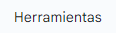
- Ahora localiza la opción "Escribir por voz", también puedes pulsar las teclas "Ctrl + Mayús + S". De esta forma estarás activando el micrófono de tu dispositivo para que pueda reconocer lo que dices.

Word
Otro de los procesadores de texto más comunes es Microsoft Word, pues bien, el software de Microsoft cuenta también con una herramienta múltiple para transcribir archivos de audio a texto o hacerlo en tiempo real. Debes saber que la opción de transcripción de audio a texto desde un archivo está limitado a 300 minutos al mes.
- Abre un nuevo documento de Word y en la barra de herramientas tendrás que estar en la pestaña de "Inicio".
- Ahora busca el botón "Dictar" y podrás acceder a ambas herramientas. Si eliges la herramienta de dictado, podrás hablar y Word escribirá lo que estés diciendo, en cambio, si eliges la opción de transcribir, tendrás que subir un archivo de audio o grabarlo en ese mismo momento.
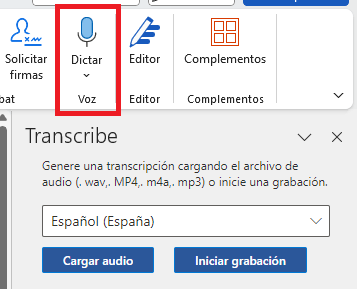
Dictation
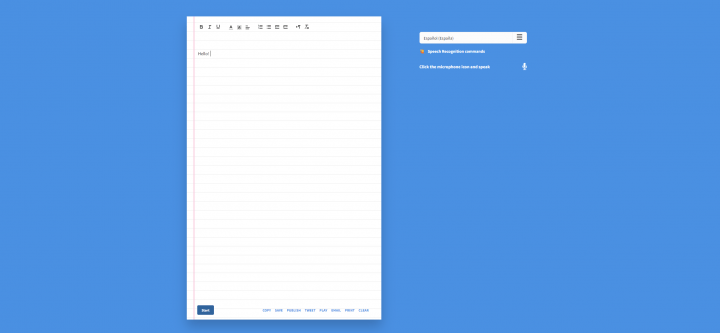
Dictation es una web en muy sencilla, pero que es realmente útil si lo que quieres es dictar y escribir en tiempo real. Lo mejor de esta web es que cuenta con una sección de comandos con los que podrás dictar de manera perfecta. Es una forma muy sencilla de hablar y escribir a la vez, podrás poner cualquier signo, crear un nuevo párrafo y mucho más, solamente con tu voz.
Te dejamos más abajo la web para que puedas entrar y probar tú mismo, además, reconoce muchos idiomas, por lo que te será muy útil si estás haciendo una entrevista en inglés o en cualquier otro idioma y quieres escribirla fácilmente. El editor de la web es muy sencillo, pero también podrás darle el formato que quieras al texto gracias a sus herramientas y comandos.
Sigue estos pasos para poder transcribir voz a texto en Dictation:
- El primer paso será acceder a la web de Dictation, la cual te dejamos más abajo:
Web: Dictation
- Ahora tendremos que elegir el idioma en el que vamos a hablar para poder transcribir el audio a texto, para ello pulsaremos en el icono de las "3 rayitas" y elegimos nuestro idioma:
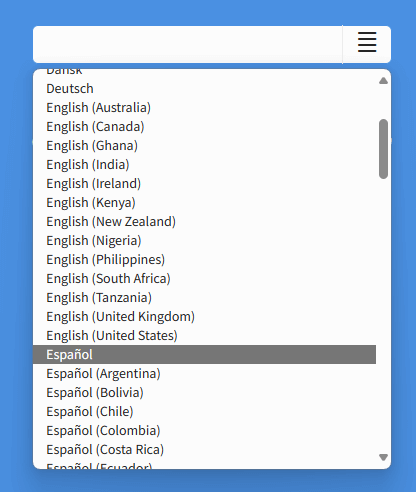
- Seguidamente, podremos pulsar en el "icono con forma de micrófono" y comenzar a hablar, de esta forma, Dictation empezará a reconocer el audio y a su vez escribirá en el documento que tenemos en la web.

Como hemos dicho antes, tenemos también disponible el reconocimiento de comandos, que podrás ver desde el siguiente enlace, de esta forma podrás aprender los comandos que necesites para poder mejorar mucho más las transcripciones de audio a texto:
Web: Comandos Dictation
ListenAll
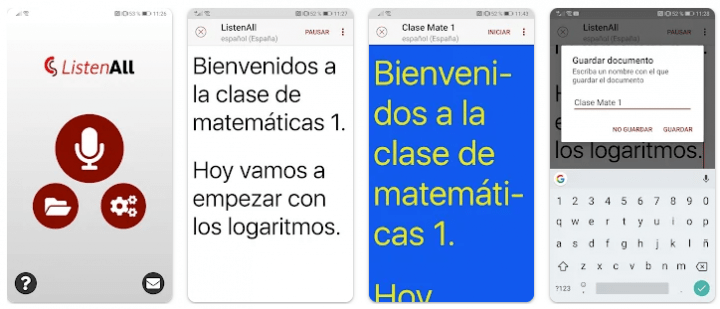
Esta aplicación española cuenta con versión para iOS y Android, la app es muy sencilla de usar. Cuando la descarguemos en nuestro móvil podremos configurarla para diferentes escenarios, cuenta con algunas opciones avanzadas con las que podremos mejorar la transcripción de texto, por lo que será una gran herramienta.
LintenAll cuenta con algunas opciones que nos serán de gran ayuda, como, por ejemplo, el acceso a un historial de transcripciones, una sección donde podremos cambiar el tipo, color y tamaño de fuente y mucho más. Si quieres convertir audio a texto en tiempo real, esta app será un gran aliado.
El primer paso será instalar la app en el dispositivo que queramos, pues cuenta con app para iOS y para Android:
- Descarga ListenAll para Android
- Descarga ListenAll para iOS
Ahora, sigue estos pasos para poder transcribir texto desde esta app:
- El siguiente paso será acceder a la app y aceptar los permisos de grabación de la app.
- Seguidamente, podremos pulsar en el icono del micrófono; en este momento, podremos empezar a hablar o la reunión que queramos transcribir.
![]()
- Por último, podremos guardar la conversación y poder compartirla con quien queramos.
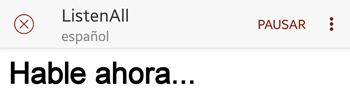
Otter
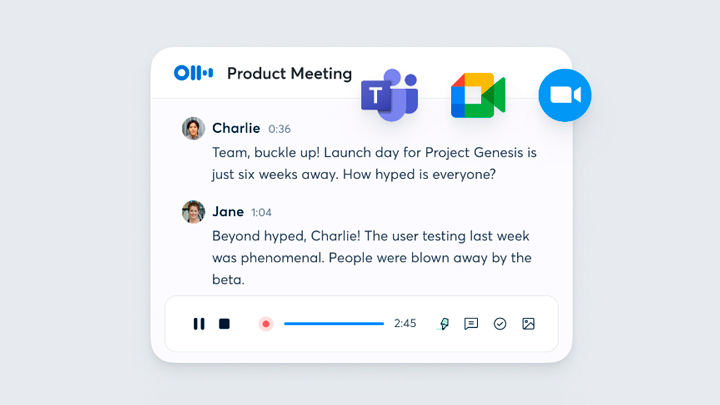
Otter.ai es una de las mejores aplicaciones para la transcripción de audio a texto, es también una de las más utilizadas por todos los usuarios y la ha convertido en la favorita de muchos. Otter.ai permite crear una cuenta gratis con las que poder transcribir hasta 300 minutos mensuales, o en 30 minutos por conversación.
El único problema es que esta plataforma funciona únicamente en inglés, por lo que tendrás que usarla solamente cuando tengas audios en inglés o estés en una entrevista con alguien de habla inglesa. Como punto a favor, las transcripciones son perfectas, por lo que seguro que será tu herramienta favorita.
Sigue estos pasos para acceder a Otter.ai y empezar a transcribir tus audios en inglés:
- Abre la web de Otter.ai que te dejamos más abajo.
Web: Otter.ai
- El siguiente paso será acceder de manera gratuita y crear una cuenta o loguearte, en el caso de que ya tengas una, puedes hacerlo con tus cuentas de Google o de Microsoft:
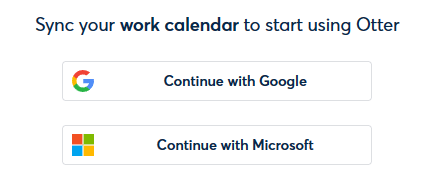
- Una vez que hemos creado la cuenta, podremos empezar a grabar audio desde el botón "Record" que podrás ver en la parte superior derecha:
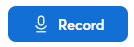
- En el caso de que ya tengas un archivo de audio, supongamos que tenemos una reunión grabada desde Meet, Zoom o Skype, podremos subir dicho archivo de audio y Otter.ai comenzará a escribir todo el texto que escucha en el audio. Usa el botón "Import" situado en la zona superior derecha para ello. Con la cuenta gratuita podrás subir únicamente 3 archivos de audio:
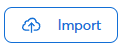
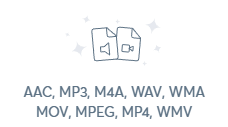
- Aquí puedes ver un ejemplo de una transcripción de una conversación en inglés a través de un archivo de audio. Como puedes ver, los resultados son realmente buenos:
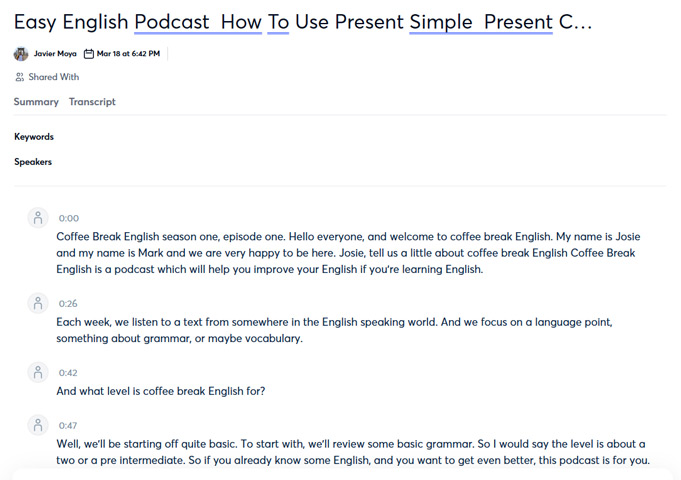
Transcriber para WhatsApp
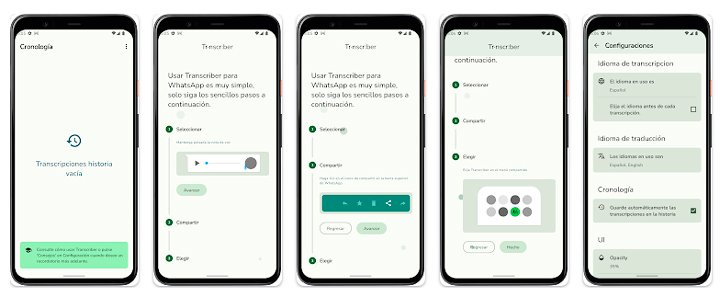
El mundo de las aplicaciones no deja de crecer, y estamos seguros de que tiene WhatsApp instalado en tu móvil, pues bien, hay una app con la que podremos convertir los audios que te envían por WhatsApp a texto de manera realmente sencilla.
La app se llama Transcriber para WhatsApp y está disponible de manera gratuita. Esta app funciona realmente bien, y lo mejor de todo, es que ocupa muy poco espacio, por lo que podremos tenerla instalada en el móvil sin preocuparnos del espacio que nos ocupa, puesto que no la usaremos tan a menudo como otras.
Para poder usar Transcriber tan solo tendrás que compartir tu nota de audio con la aplicación, de esta sencilla manera obtendrás una transcripción del audio que te han enviado por WhatsApp. Esta app es solamente para Android, pero te dejamos también la alternativa para iOS.
- Descarga Transcriber para WhatsApp para Android
- Descarga Audio to Text for WhatsApp para iOS
Reconocimiento de voz de Windows

Por último, pero no menos importante, tenemos una potentísima herramienta en Windows con la que podemos controlar nuestro ordenador con la voz, pero también podremos transcribir lo que decimos en texto. Es una sencilla manera de escribir mucho más rápido. Lo mejor de todo es que podrás usarlo con cualquier aplicación que tengas en el ordenador.
Con tan solo activar la aplicación podrás escribir todo lo que recites. Es una gran herramienta que tienen todos los ordenadores con Windows, por lo que seguro que podrás usarla. Tendrás que configurarla, antes de nada, pero es realmente sencillo, tan solo tendrás que leer una frase para que tu voz se adapte.
Sigue estos pasos en tu ordenador con Windows para activar el reconocimiento de voz:
- Para activar el Reconocimiento de voz de Windows, tendrás que buscarlo en la lista de aplicaciones desde el menú de Inicio y seguir las instrucciones que aparecen en la pantalla. De esta forma podrás activarlo siempre que quieras o necesites.

- Siempre que quieras podrás usar el botón con el micrófono, y de esta forma podrás acceder siempre que lo necesites a esta herramienta. Para poder transcribir tan solo tendrás que empezar a hablar en cualquier aplicación que te permite escribir texto, como, por ejemplo, Word o similares.
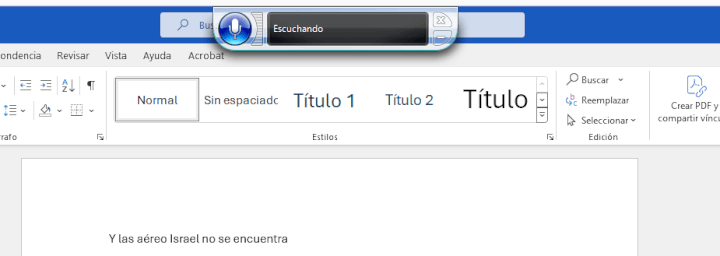
Estas son las mejores herramientas y apps para poder transcribir audio a texto de manera sencilla. Tenemos herramientas para todo tipo de ocasiones, incluso para convertir los largos audios de WhatsApp de tus amigos, que parecen un podcast en unas pocas líneas de texto.
Cómo convertir los audios de WhatsApp en texto
- Ver Comentarios



